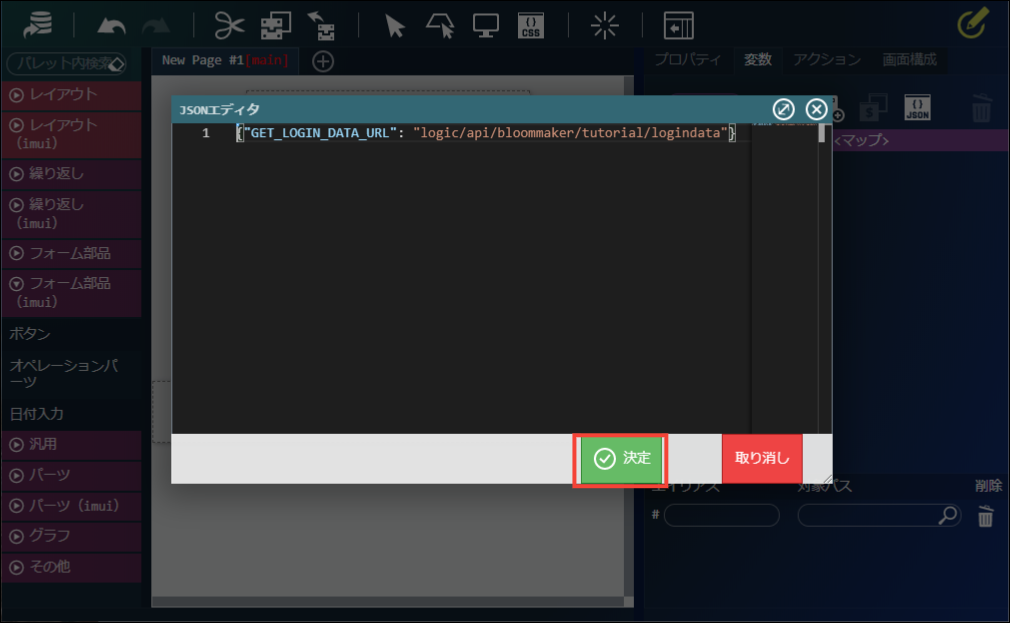5.4.4. 変数・定数・多言語を定義する¶
5.4.4.1. IM-Repository で作成した辞書項目の定義を変数として追加する¶
まず、IM-Repository で作成した定義を変数として追加します。
変数タブ上のプルダウンが「変数」になっていることを確認します。
「IM-Repositoryから作成」アイコンをクリックします。
「エンティティをインポート」をクリックします。
「エンティティ検索」ダイアログが表示されます。
「bloommaker_tutorial_entity」カテゴリをクリックします。
「選択済み項目」に「Login User Information」が表示されていることを確認します。
「決定」ボタンをクリックします。
「確定確認」ダイアログで「決定」ボタンをクリックします。
$variable 配下に変数が作成されます。
変数 key1 の「編集」アイコンをクリックします。
キー名を「loginUser」に変更します。
「決定」ボタンをクリックします。
変数名が変更されます。
以上で変数の作成が完了しました。
5.4.4.2. 定数を新規作成する¶
次に、「デザイン編集」画面で IM-LogicDesigner の API にアクセスする URL を設定する定数を作成します。
「変数」タブをクリックします。
プルダウンが「定数」になっていることを確認します。
「JSON形式で編集」アイコンをクリックします
「JSONエディタ」に下記 json を貼り付けます。
{"GET_LOGIN_DATA_URL": "logic/api/bloommaker/tutorial/logindata"}「決定」ボタンをクリックします。
$constant 配下に定数が作成されます。
以上で定数の定義が完了しました。
5.4.4.3. 多言語を新規作成する¶
最後に、「デザイン編集」画面で利用するエレメントのラベルに利用する多言語を作成します。
プルダウンが「多言語」になっていることを確認します。
「新規作成」アイコンをクリックします。
- 1 つ目の多言語を下記のとおりに設定します。
- キー名
- currentLoginUser
- 標準
- Current Login User
- 日本語
- 現在のログインユーザ
- 1 つ目の多言語を作成したときと同じ手順で下記多言語を作成します。
- 2 つ目の多言語
- キー名
- userCd
- 標準
- User Code
- 日本語
- ユーザコード
- 3 つ目の多言語
- キー名
- userName
- 標準
- User Name
- 日本語
- ユーザ名
- 4 つ目の多言語
- キー名
- memberDepartment
- 標準
- Member Department
- 日本語
- 所属組織
- 5 つ目の多言語
- キー名
- getLoginUser
- 標準
- Get Login User Information
- 日本語
- ログインユーザ情報を取得
図:多言語を作成後の変数タブ
以上で多言語の定義が完了しました。
次節「アクションを作成する」ではアプリケーション画面に設定するアクションを作成します。